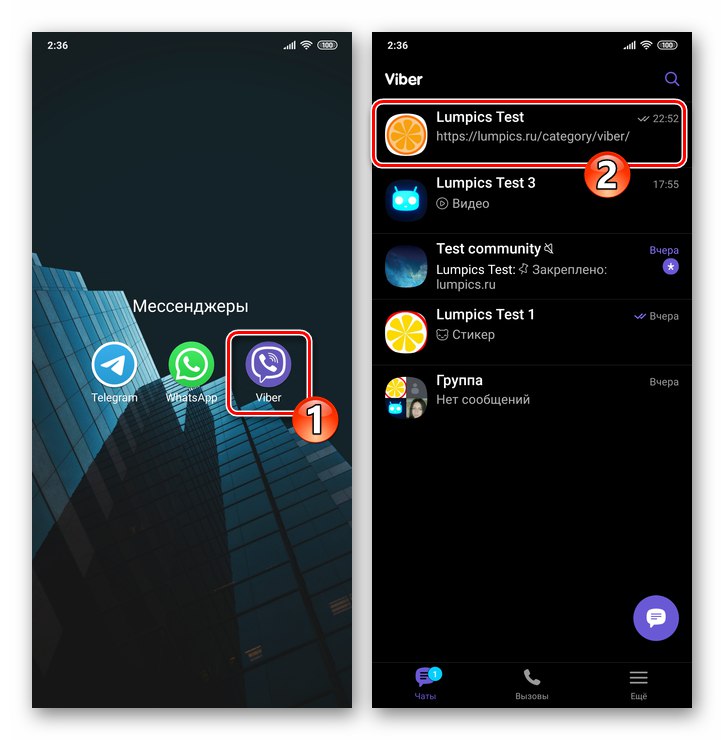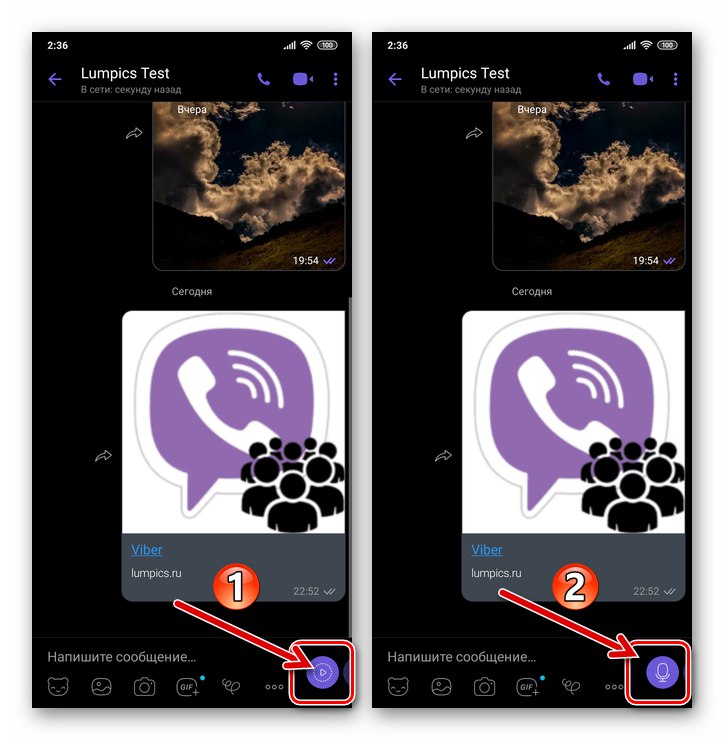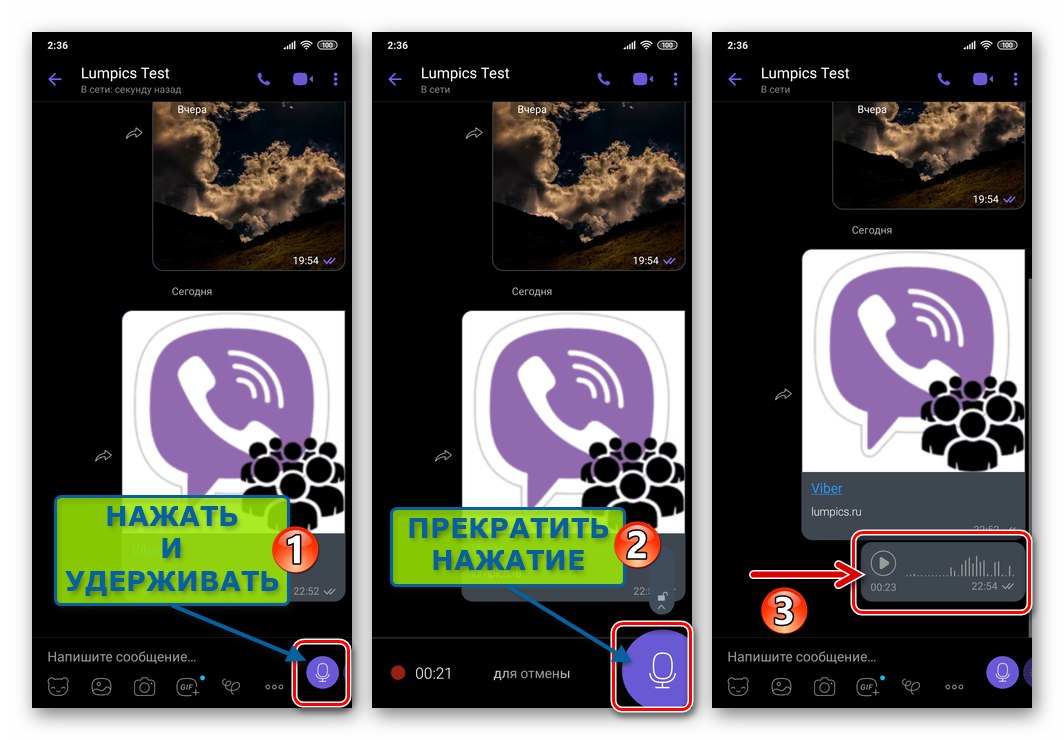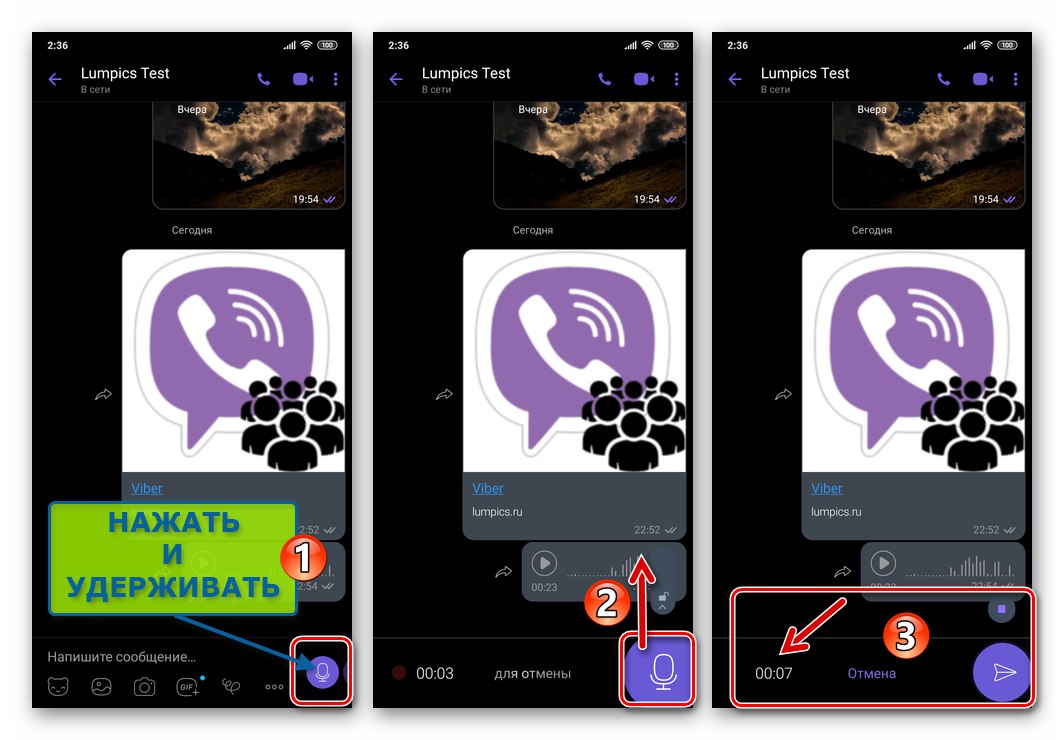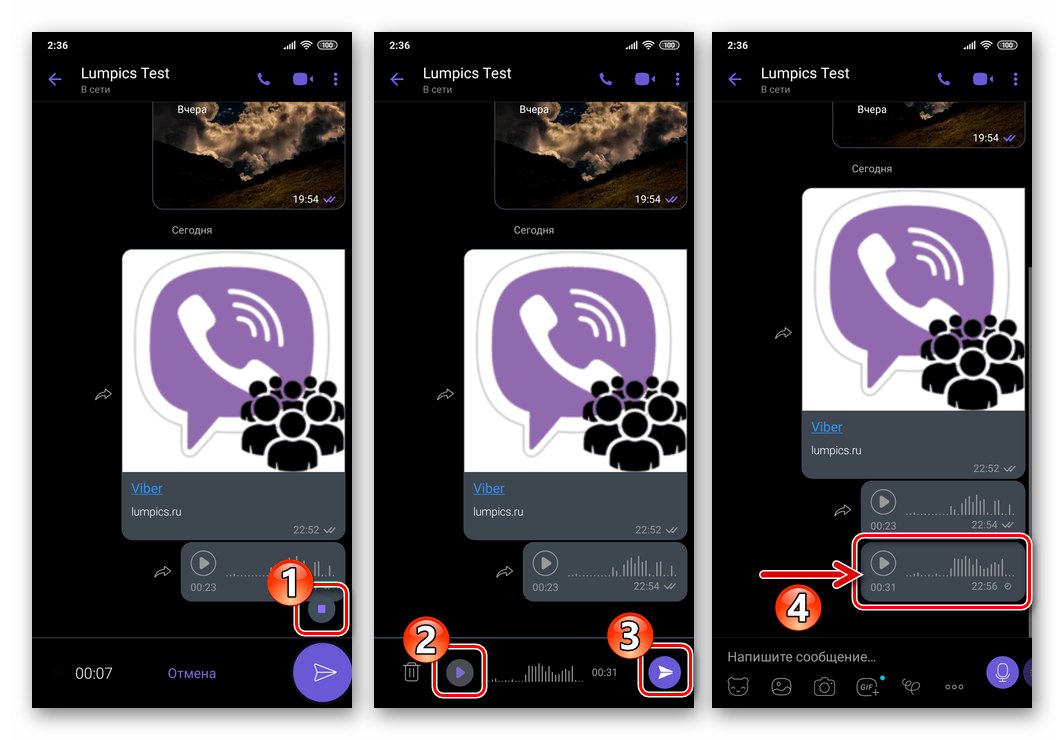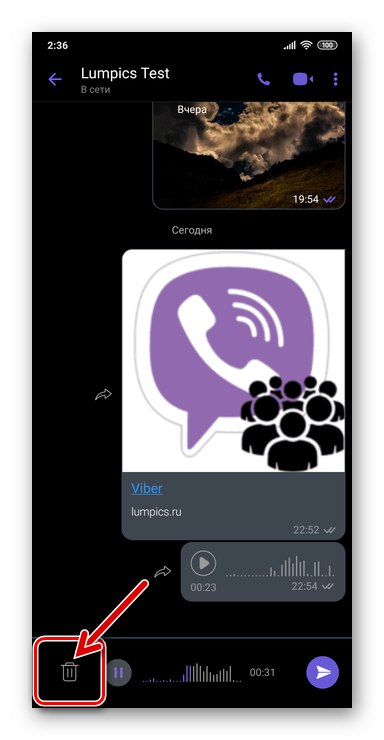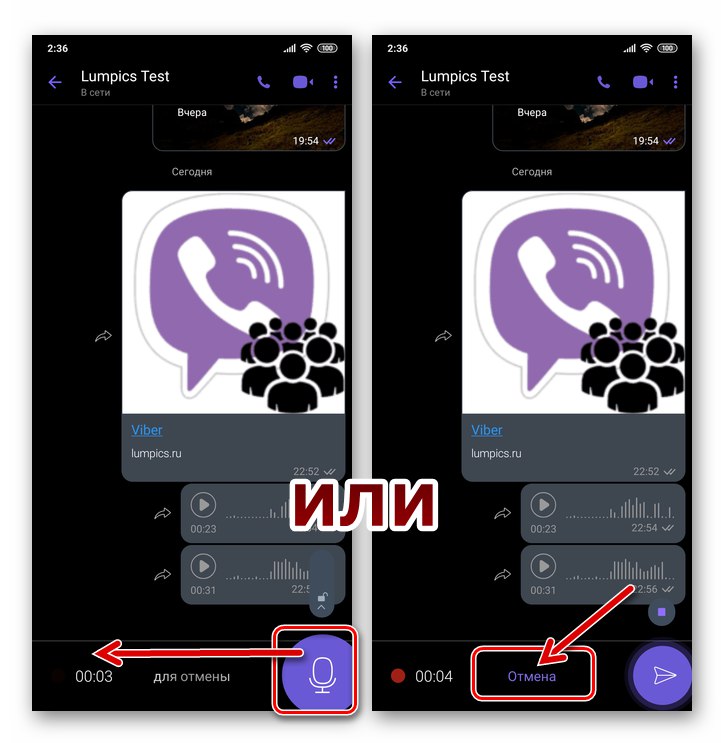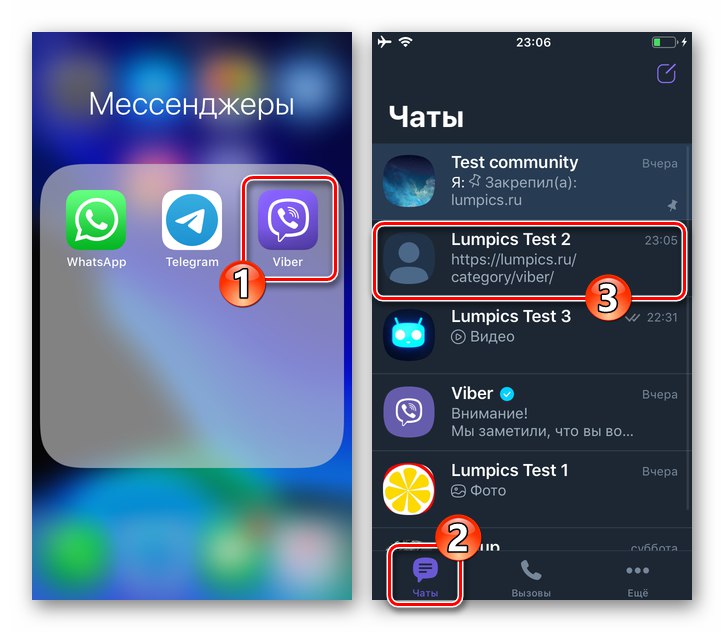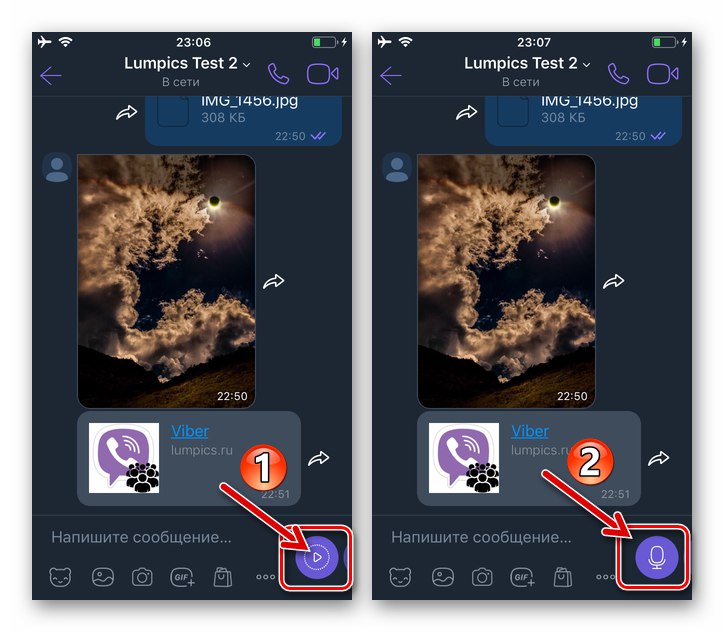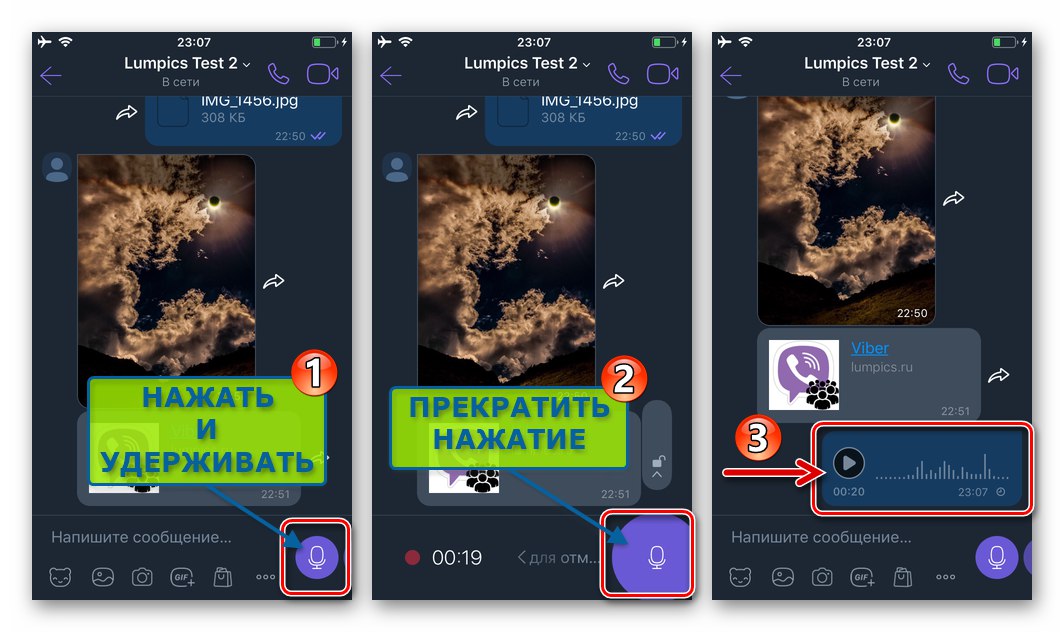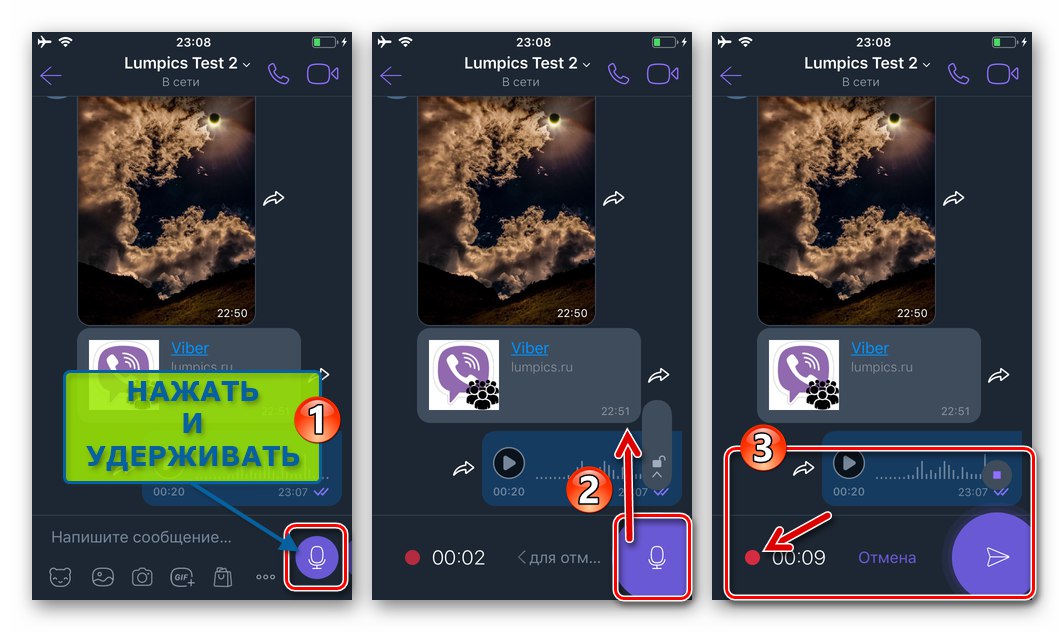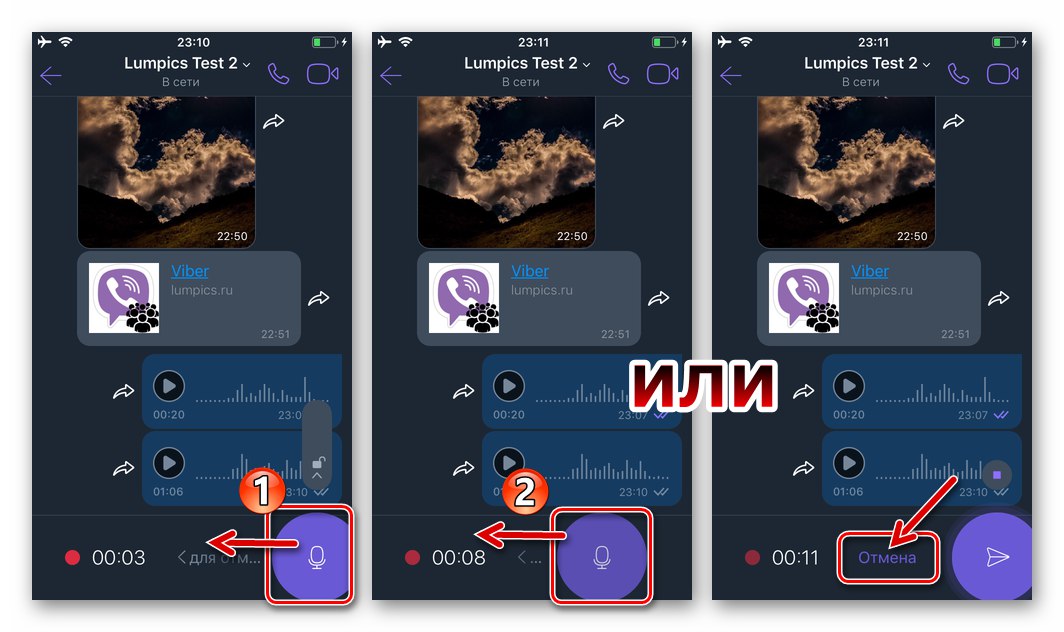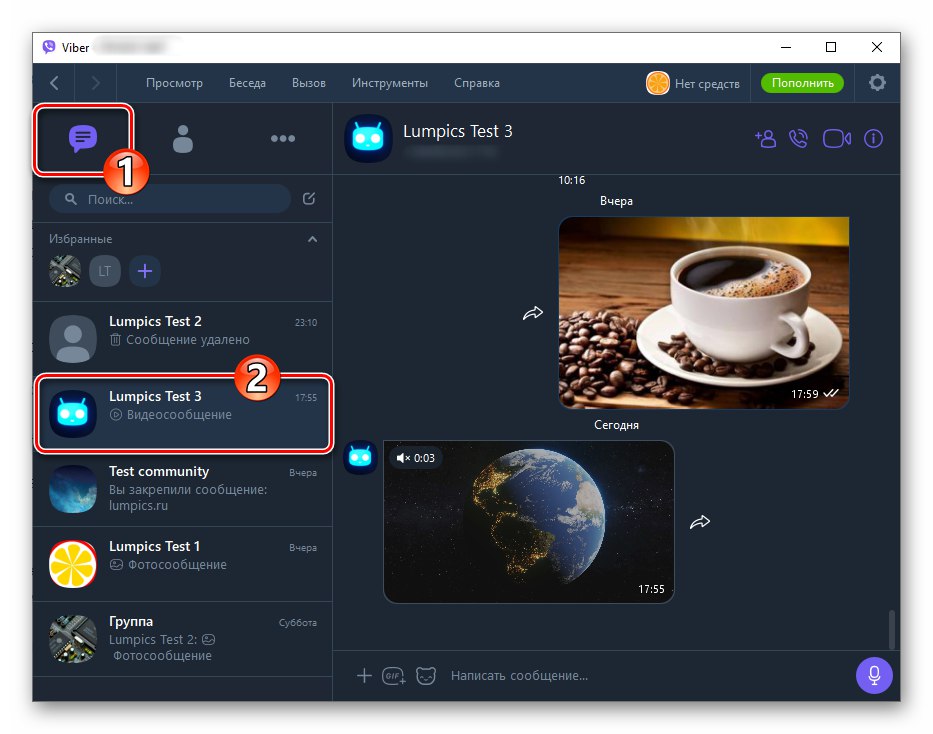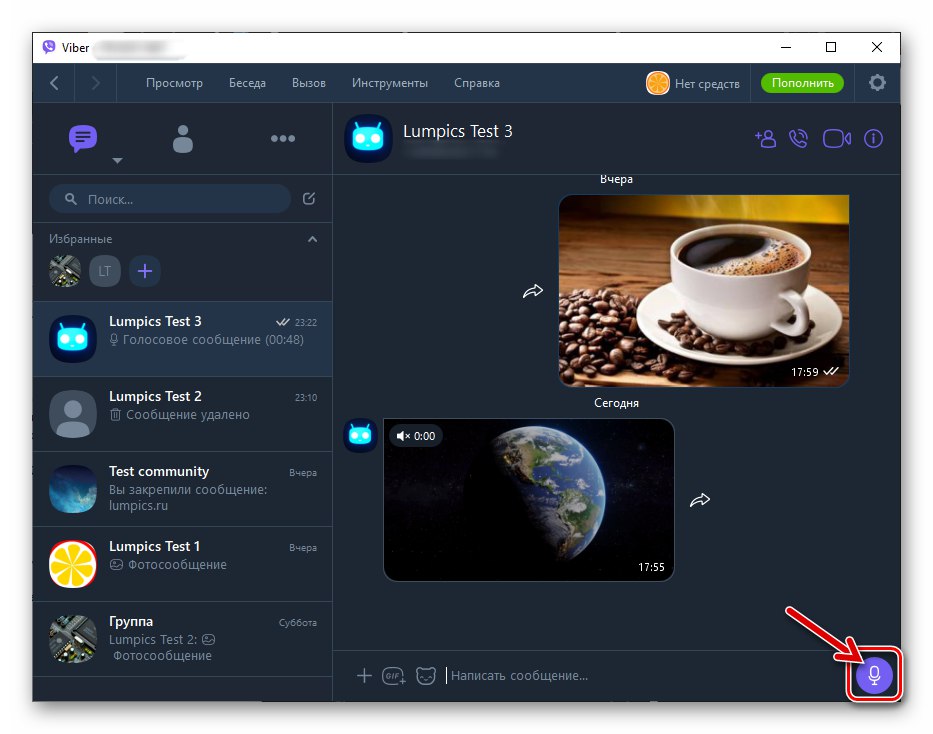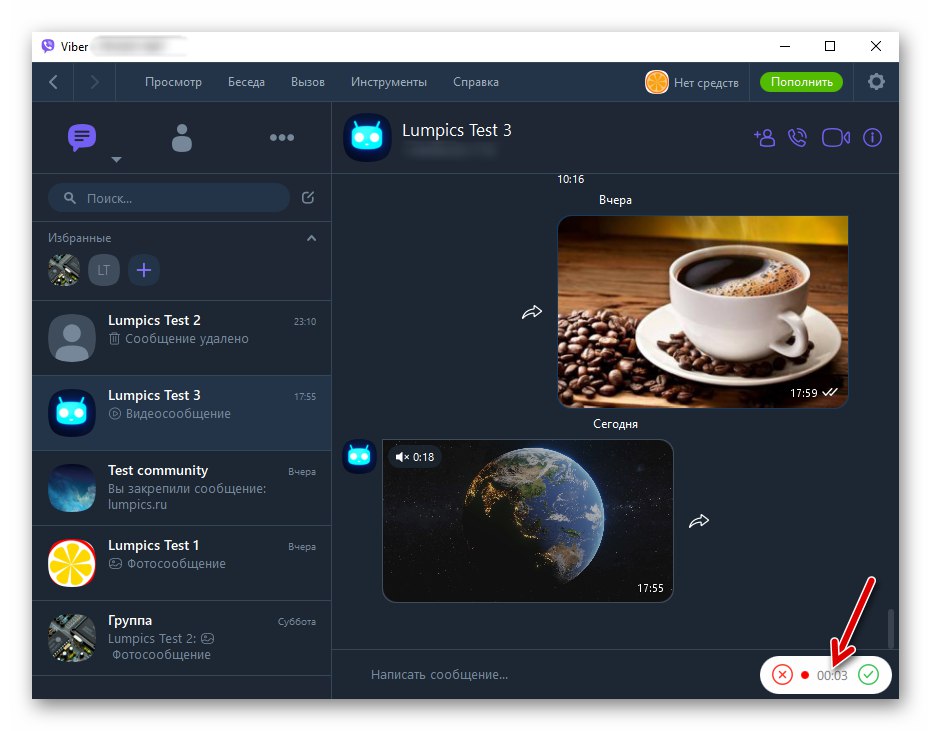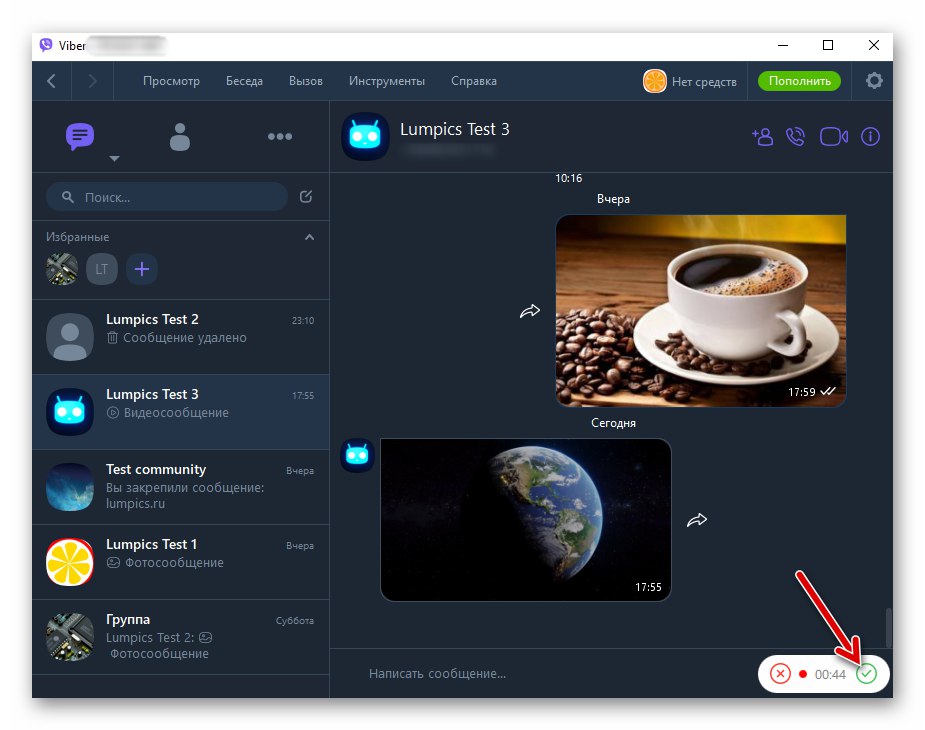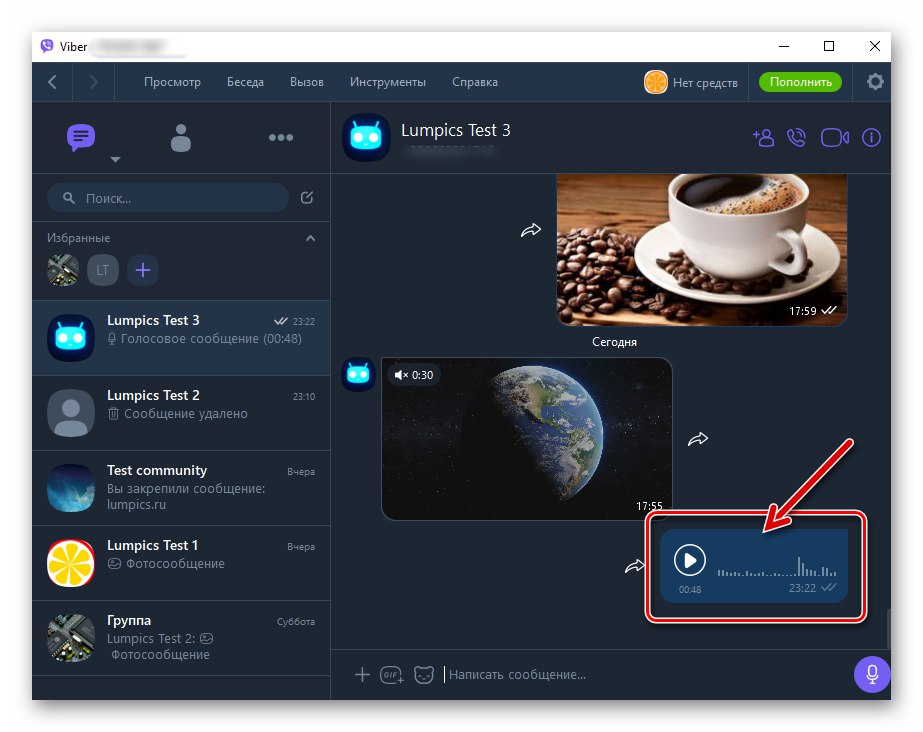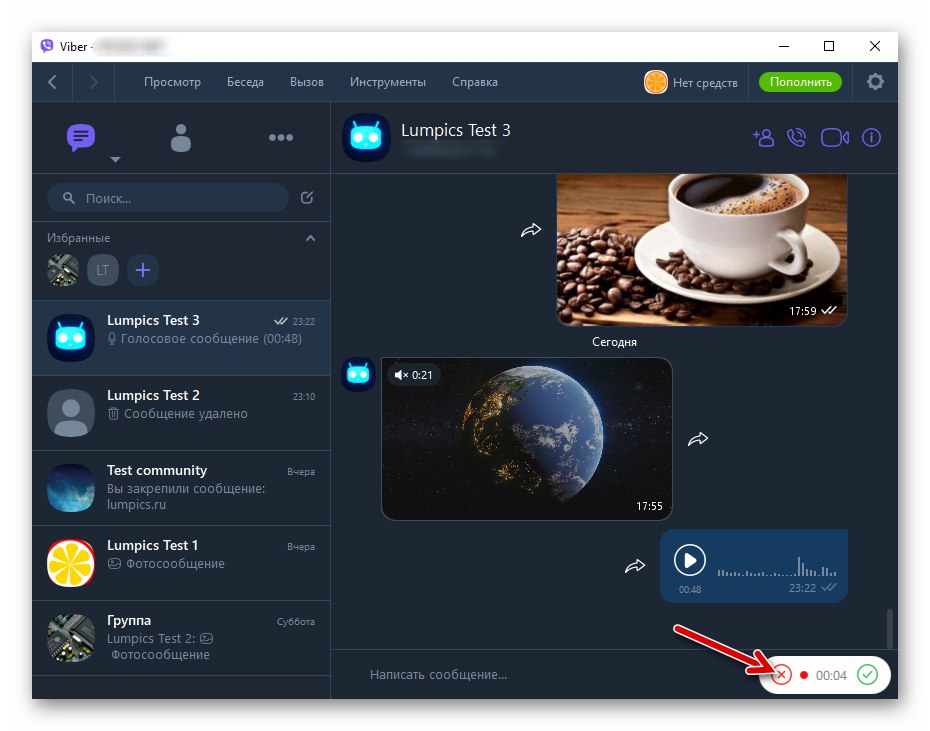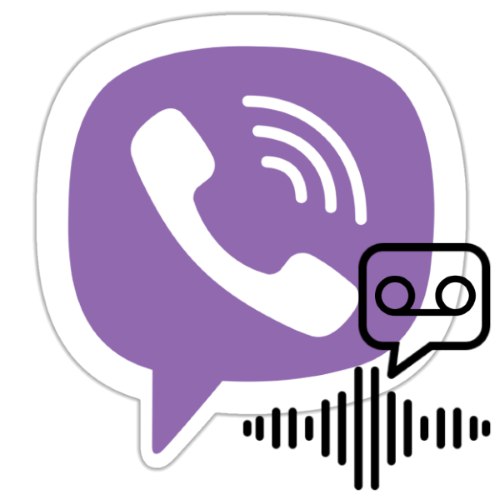
Podczas wymiany informacji za pośrednictwem Viber często łatwiej i skuteczniej jest wysłać wiadomość głosową do rozmówcy zamiast tekstu. Rozważmy implementację tej funkcji w aplikacjach komunikatorów na Androida, iOS i Windows.
Jak utworzyć i wysłać wiadomość głosową na Viber
Korzystanie z poniższej funkcji jest dostępne we wszystkich trzech wersjach komunikatora, to znaczy można je wykonać z urządzenia z systemem Android, iPhone'a oraz komputera lub laptopa. Jedynym ograniczeniem, jakie może napotkać użytkownik tworzący wiadomość głosową w Viber, jest czas trwania indywidualnego nagrania audio, który nie może przekraczać 15 minut.
Android
W Viber na Androida wiadomości głosowe są tworzone i wysyłane, wykonując te proste czynności.
- Uruchom komunikator i przejdź do dialogu, czatu grupowego lub społeczności, gdzie nagranie Twojego głosu zostanie wysłane w wyniku przeprowadzanej operacji.
![Viber na Androida przejdź do czatu z odbiorcą wiadomości głosowej]()
- Obok pustego pola wprowadzania wiadomości tekstowej znajduje się przycisk do nagrywania wiadomości wideo (w stylu "Grać"), naciskając krótko „zamień” na "Mikrofon".
![Przycisk połączenia Viber na Androida Mikrofon do nagrywania wiadomości głosowych]()
- Następnie masz dwie możliwości działania, zastosuj jedną z nich w zależności od sytuacji:
- Nacisnij i przytrzymaj "Mikrofon" - zainicjuje to nagrywanie głosu, które zatrzyma się w momencie, gdy przestaniesz naciskać przycisk. W takim przypadku wiadomość głosowa przejdzie do czatu automatycznie po zakończeniu jego tworzenia.
![Viber do nagrywania wiadomości głosowych na Androida, wysyłanie po zakończeniu nagrywania głosu]()
- Kliknij przycisk rozpoczęcia nagrywania dźwięku. Nie zwalniając, podciągnij go do obrazu zamka, a następnie zatrzymaj uderzenie. W tej opcji utrwalanie dźwięku będzie kontynuowane, dopóki nie zatrzymasz go przez dotknięcie "Zatrzymać" lub "Wysłać".
![Viber na Androida nagrywa wiadomość głosową bez konieczności przytrzymywania przycisku mikrofonu]()
Jeśli wybierzesz przycisk, aby zatrzymać proces nagrywania dźwięku. "Zatrzymać", skorzystaj z możliwości odsłuchania wiadomości głosowej przed wysłaniem. W tym celu dotknij wyświetlonego przycisku "Grać"i po upewnieniu się, że utworzona wiadomość jest poprawna, naciśnij "Wysłać".
![Viber na Androida odsłuchuje wiadomość głosową przed wysłaniem]()
Lub dotknij ikony "Kosz na śmieci"spowoduje to usunięcie nieprawidłowej wiadomości audio bez wysyłania.
![Viber na Androida usuwa wiadomość głosową podczas lub po odsłuchaniu przed wysłaniem]()
- Nacisnij i przytrzymaj "Mikrofon" - zainicjuje to nagrywanie głosu, które zatrzyma się w momencie, gdy przestaniesz naciskać przycisk. W takim przypadku wiadomość głosowa przejdzie do czatu automatycznie po zakończeniu jego tworzenia.
- W sytuacji, gdy nagrywając wiadomość głosową, zmienisz zdanie co do jej wysłania operacja może zostać anulowana. Aby to zrobić, przesuń przycisk przytrzymania "Mikrofon" palec w lewo lub naciśnij "Anulować", jeśli druga opcja działań związanych z tworzeniem nagrania audio jest wybrana z poprzedniego akapitu instrukcji.
![Viber na Androida anuluje tworzenie i wysyłanie wiadomości głosowej podczas nagrywania]()
Możesz usunąć omyłkowo lub niepoprawnie wiadomości głosowe z własnego komunikatora i usunąć je na czacie od rozmówców w taki sam sposób, jak zwykłe wiadomości tekstowe lub multimedialne.
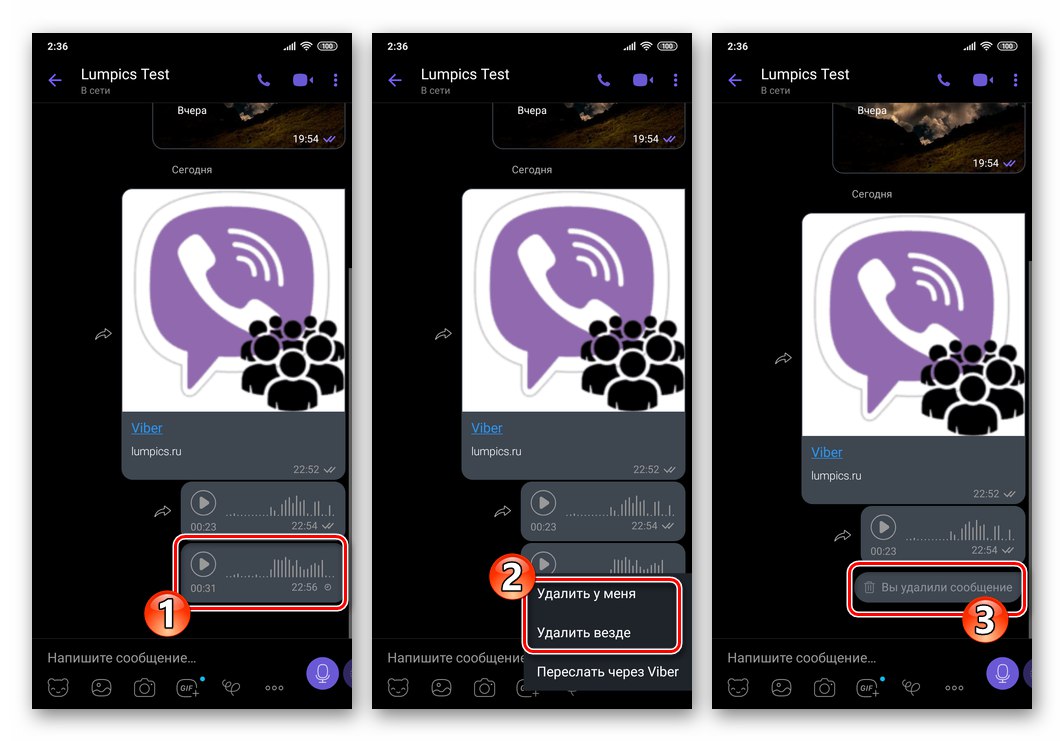
Więcej szczegółów: Jak usunąć wiadomość z czatu Viber na Androida dla siebie i swojego rozmówcy
iOS
Za pomocą iPhone'a możesz bardzo prosto i szybko rozwiązać problem z tytułu artykułu, a proces tworzenia i wysyłania wiadomości głosowych Viber na iOS praktycznie nie różni się od tego na Androidzie.
- Otwórz Viber i przejdź do czatu lub grupy z odbiorcami nagrania głosowego.
![Viber na iPhone'a przejdź do czatu z odbiorcą wiadomości głosowej]()
- Dotknij okrągłego przycisku po prawej stronie w okolicy "Napisać wiadomość ...", co spowoduje przełączenie na "Mikrofon".
![Przycisk połączenia Viber na iPhone'a Mikrofon do nagrywania wiadomości głosowych]()
- Dalsze działania są dwojakie:
- Jeśli dobrze wiesz, co chcesz powiedzieć swoim rozmówcom - kliknij "Mikrofon" i trzymając go, mów. Zatrzymanie nagrywania i wysłanie go na czat nastąpi natychmiast po ustaniu wpływu na przycisk.
![Viber na iPhone'a nagrywanie i automatyczne wysyłanie wiadomości głosowej]()
- W sytuacji, gdy planujesz odsłuchać wiadomość głosową przed wysłaniem i / lub podyktowaniem, potrzebujesz dużo informacji, a przytrzymując przycisk na ekranie iPhone'a jest niewygodne, przesuń element po uruchomieniu nagrywania "Mikrofon" na obraz zamku. Po zwolnieniu przycisku nagrywanie głosu będzie kontynuowane.
![Viber na iPhone nagrywa wiadomość głosową bez przytrzymywania przycisku Mikrofon]()
Aby zakończyć tworzenie poczty głosowej, naciśnij "Zatrzymać" lub "Wysłać"... W pierwszym przypadku możesz odsłuchać wiadomość i dopiero wtedy wysłać ją do rozmówcy lub ją usunąć (przycisk "Kosz na śmieci"), aw drugiej nagranie dźwiękowe zostanie wysłane na czat natychmiast, bez sprawdzania poprawności.
![Viber na iPhone odsłuchuje wiadomość głosową przed wysłaniem do rozmówcy]()
- Jeśli dobrze wiesz, co chcesz powiedzieć swoim rozmówcom - kliknij "Mikrofon" i trzymając go, mów. Zatrzymanie nagrywania i wysłanie go na czat nastąpi natychmiast po ustaniu wpływu na przycisk.
- Aby usunąć wpis przed zakończeniem jego tworzenia: trzymając wciśnięty przycisk "Mikrofon" przesuń go w lewo. Lub dotknij "Anulować" podczas nagrywania, jeśli używana jest druga z powyższych metod pracy z rozważaną funkcją komunikatora Viber.
![Viber na iPhone'a anuluj tworzenie i wysyłanie wiadomości głosowej podczas nagrywania]()
Jeśli wysłanie wiadomości głosowej nastąpiło przez pomyłkę, możesz usunąć ją z czatu nie tylko dla siebie, ale także dla odbiorcy. Manipulacja polegająca na usunięciu nagrania audio z rozmowy nie różni się niczym od niszczenia jakiejkolwiek innej wiadomości na czacie Viber.
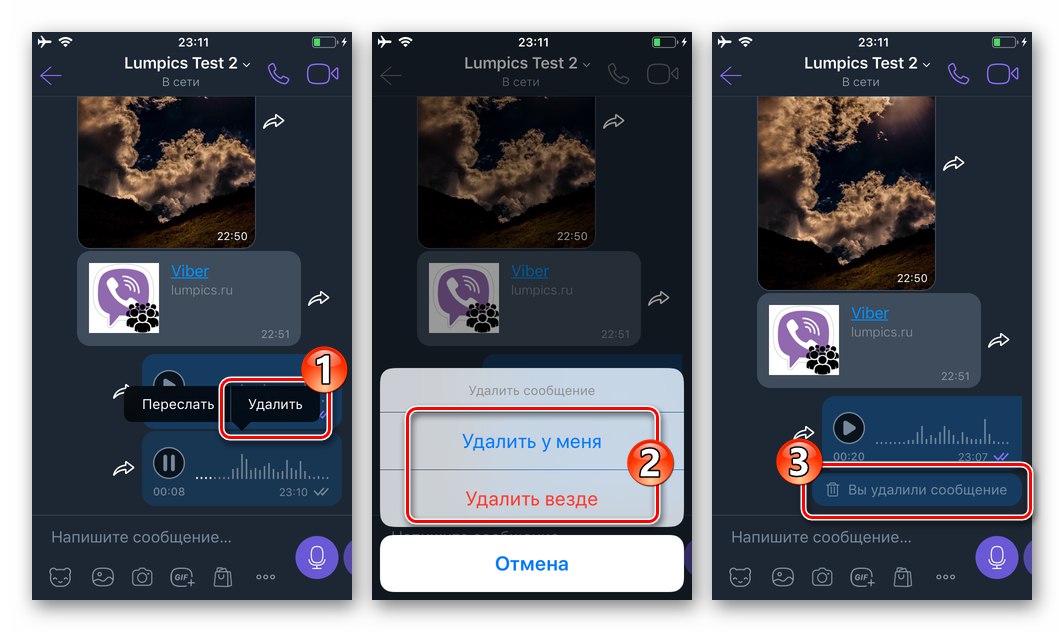
Więcej szczegółów: Jak usunąć wiadomość z rozmowy w Viber na iOS dla siebie i swojego rozmówcy
Windows
W Vibere dla Windowszainstalowany na komputerze / laptopie wyposażonym w mikrofon, podobnie jak w mobilnych wersjach aplikacji, tworzenie i wysyłanie komunikatów głosowych nie wymaga wykonywania skomplikowanych instrukcji, ale pamiętaj, że w desktopowej wersji komunikatora nie będziesz mógł odsłuchać wiadomości przed jej wysłaniem.
- W aplikacji Viber na PC otwórz czat, grupę lub społeczność, do której adresowana jest wiadomość głosowa.
![Viber dla Windows uruchom komunikator, przejdź do czatu, aby wysłać wiadomość głosową]()
- Kliknij przycisk "Mikrofon" po prawej stronie pola wprowadzania wiadomości tekstowych.
![Viber for Windows Przycisk mikrofonu do nagrywania wiadomości głosowych]()
- Podyktuj wiadomość
![Viber for Windows proces nagrywania wiadomości głosowych]()
a następnie kliknij zielony znacznik wyboru,
![Viber dla Windows przestaje nagrywać wiadomość głosową i jednocześnie wysyła ją na czat]()
która natychmiast wyśle utworzone nagranie audio na czat.
![Wiadomość głosowa Viber dla Windows wysłana do drugiej osoby]()
- Jeśli w trakcie nagrywania zmienisz zdanie i wyślesz wiadomość, kliknij krzyżyk obok timera - nagrany dźwięk zostanie zniszczony.
![Viber dla Windows przestaje nagrywać wiadomość głosową i usuwa ją bez wysyłania]()
Możesz usunąć omyłkowo wysłane lub okazały się błędne wiadomości głosowe z korespondencji w swoim messengerze oraz u rozmówcy, postępując dokładnie tak samo jak w przypadku wiadomości tekstowych i multimedialnych.
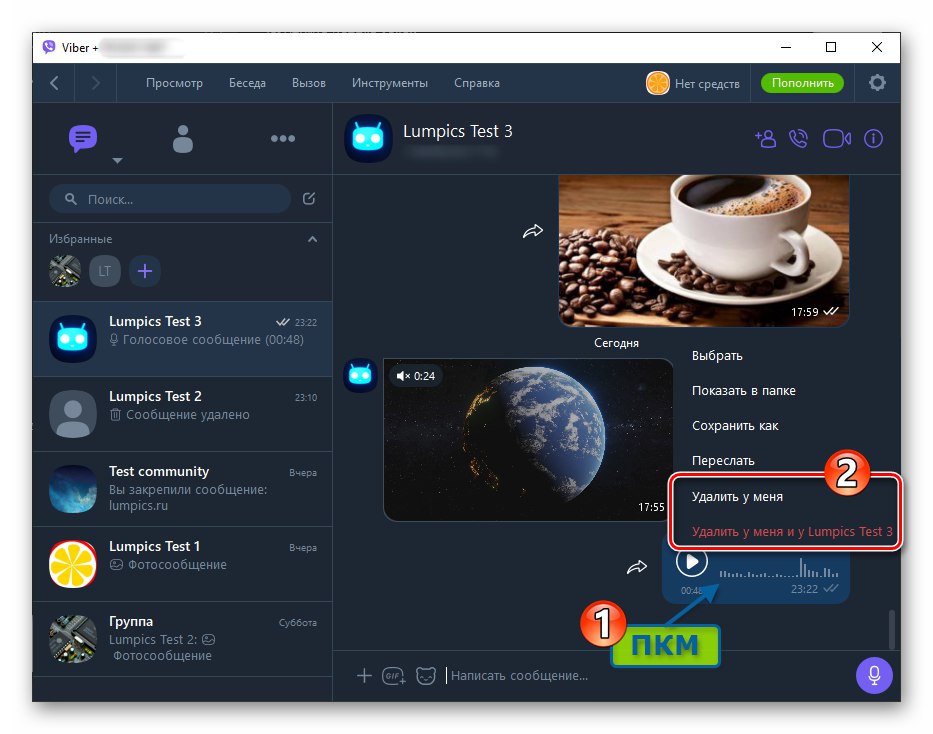
Więcej szczegółów: Jak usunąć wysłaną wiadomość w Viber na PC dla siebie i swojego rozmówcy
Wniosek
To kończy nasz artykuł o praktycznym zastosowaniu, jeśli nie wyjątkowym, ale z pewnością wymaganym przez użytkowników Viber "Wiadomość głosowa" kończy się. Mamy nadzieję, że zdobyta wiedza pozwoli rozszerzyć model korzystania z komunikatora i zwiększyć efektywność jego działania.